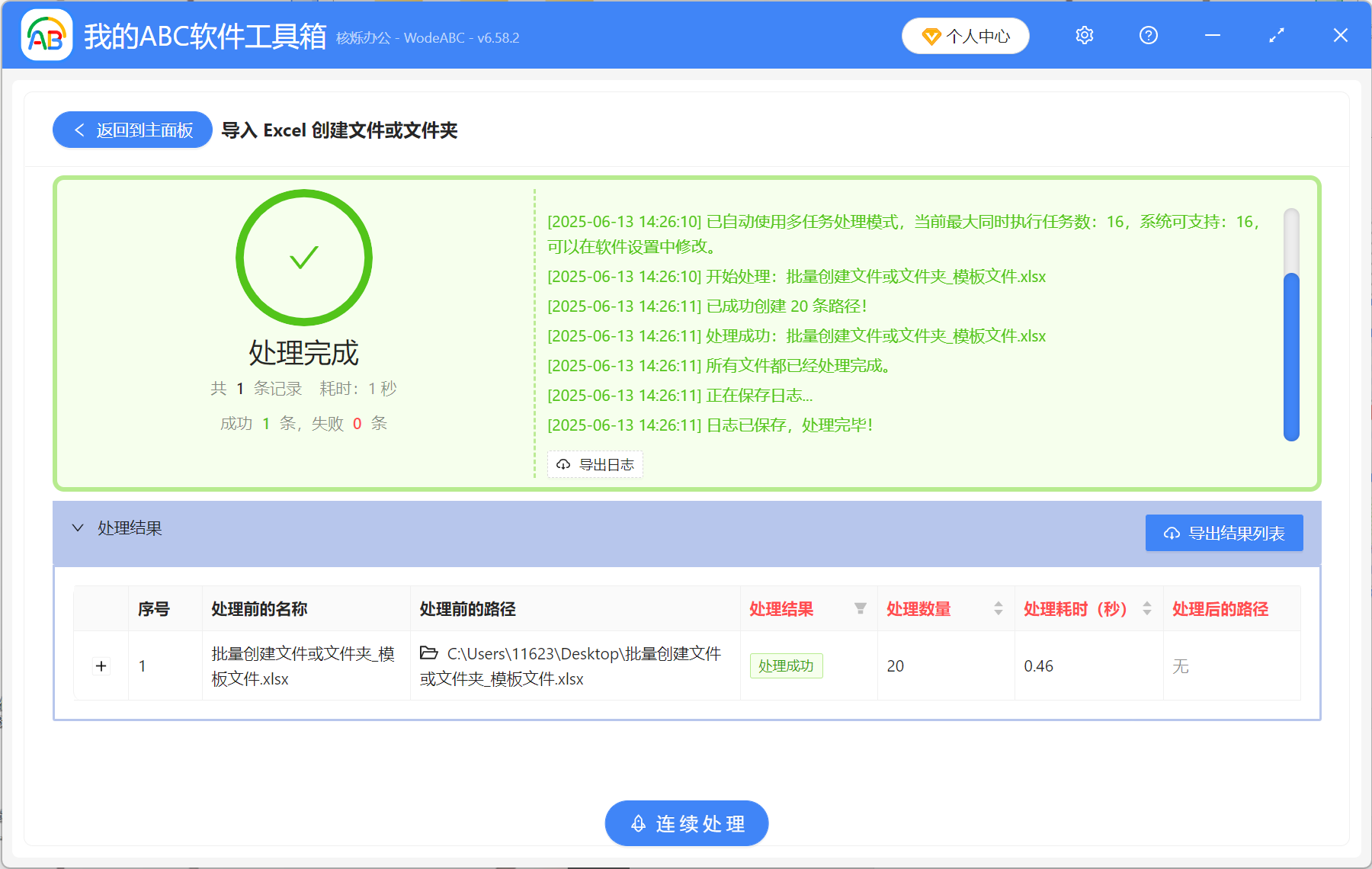一般情況下,我們新建文件夾都是通過「按鼠標右鍵」-「新建」-「文件夾「這樣的方式。 用這種方法新建文件夾,只能一個一個手動建立,並且建完文件夾之後,還要手動改名。 那麼,有沒有一種方法可以批量新建文件夾並命名呢? 下面,小編就來教大家如何一次性快速創建很多文件夾並命名,有需要的趕緊收藏起來吧!
使用場景
批量新建文件夾並命名,在日常工作、學習中非常常見。 比如,企業行政部需要給所有員工建立文件夾,用來存放他們的簡歷、個人信息、勞動合同等文件。 如果公司有幾百個、幾千個員工,是不可能手動給每個人去創建文件夾的。 再比如在校大學生要給每個課程新建文件夾,用來保存各個課程的ppt、學習資料、課後作業等等。
總的來說,當我們要系統化管理大量項目、數據或者文件時,就要用到批量新建文件夾並命名這個功能。 因為手動創建不僅效率低下,而且容易出錯。 所以,學習如何快速創建文件夾並命名是非常有必要的。
效果預覽
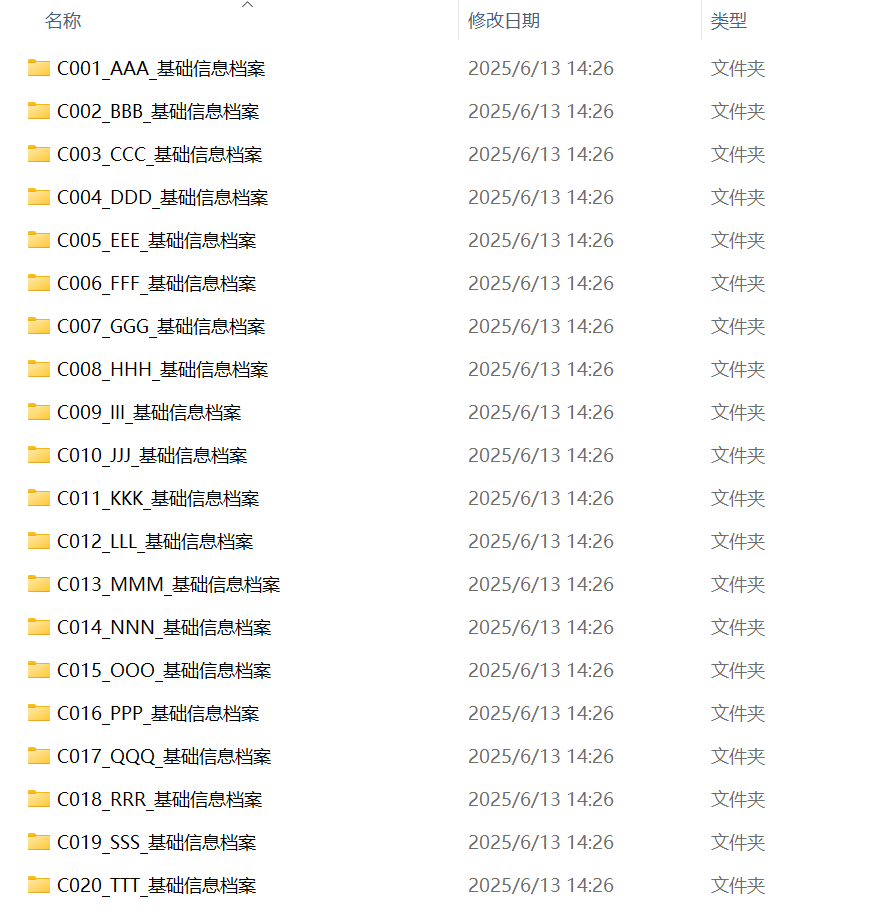
操作步驟
1、打開【我的ABC軟體工具箱】,選擇【更多功能】-【導入Excel創建文件或文件夾】。
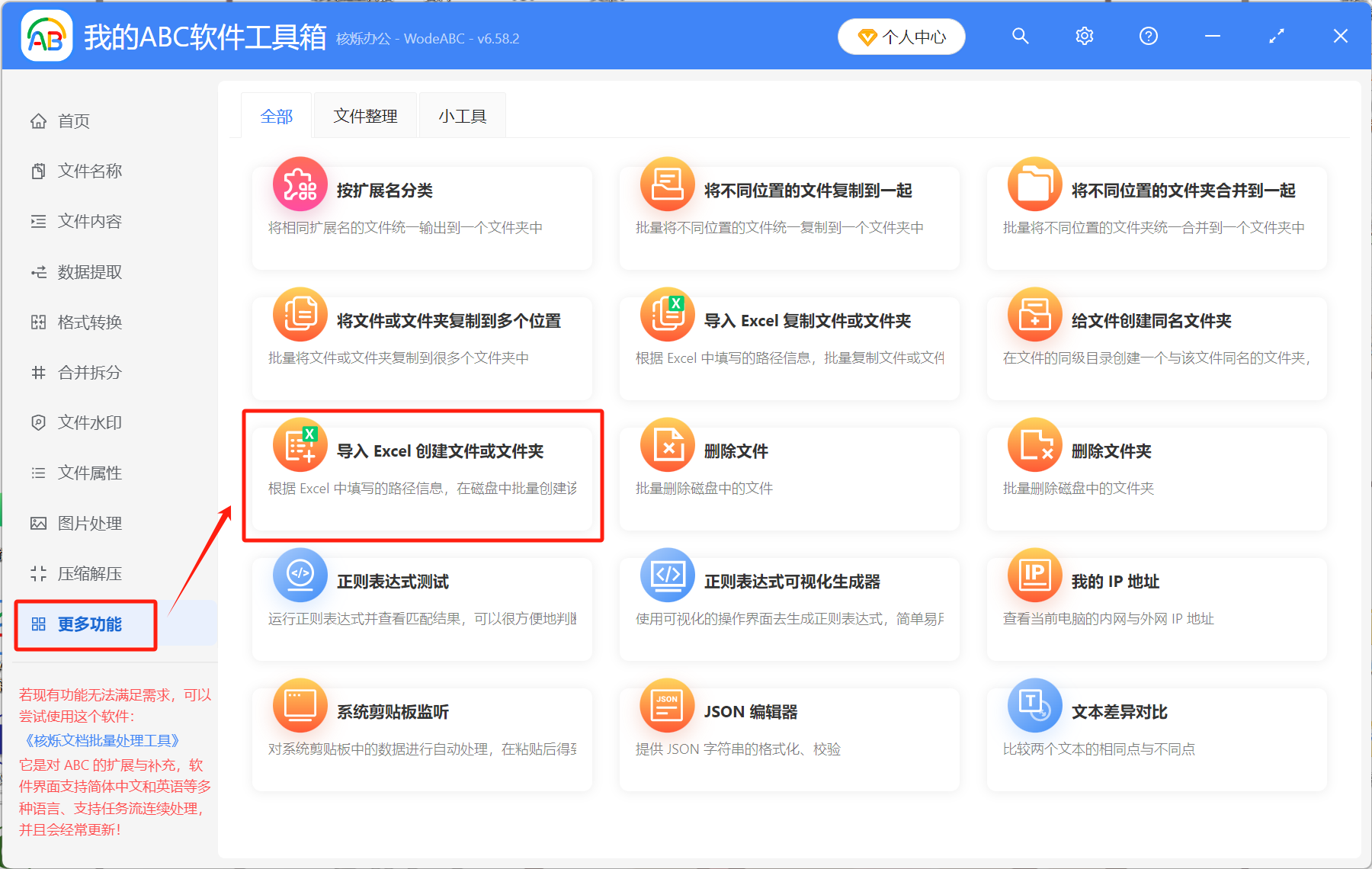
2、選擇【點此下載Excel模板】,將要創建的文件夾名字填入到模板裡面,如下圖所示。
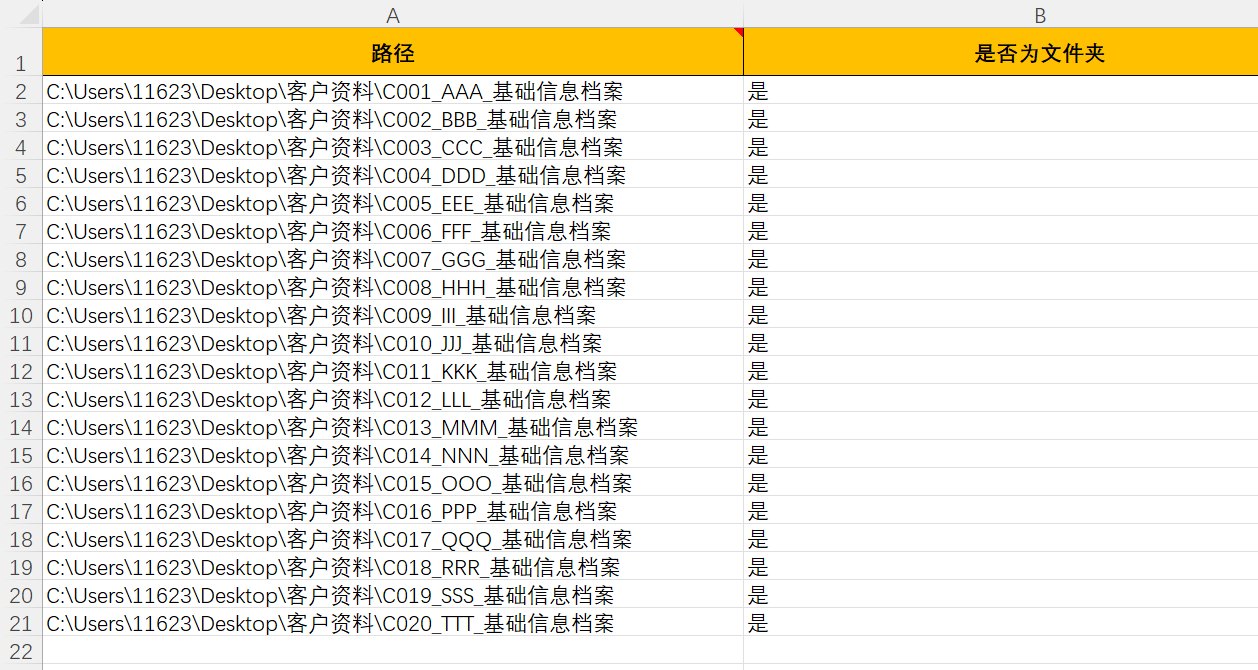
Excel模板創建好以後,選擇【添加文件】或【從文件夾中導入文件】,將先前編輯好的Excel模板表格添加到下方位置。
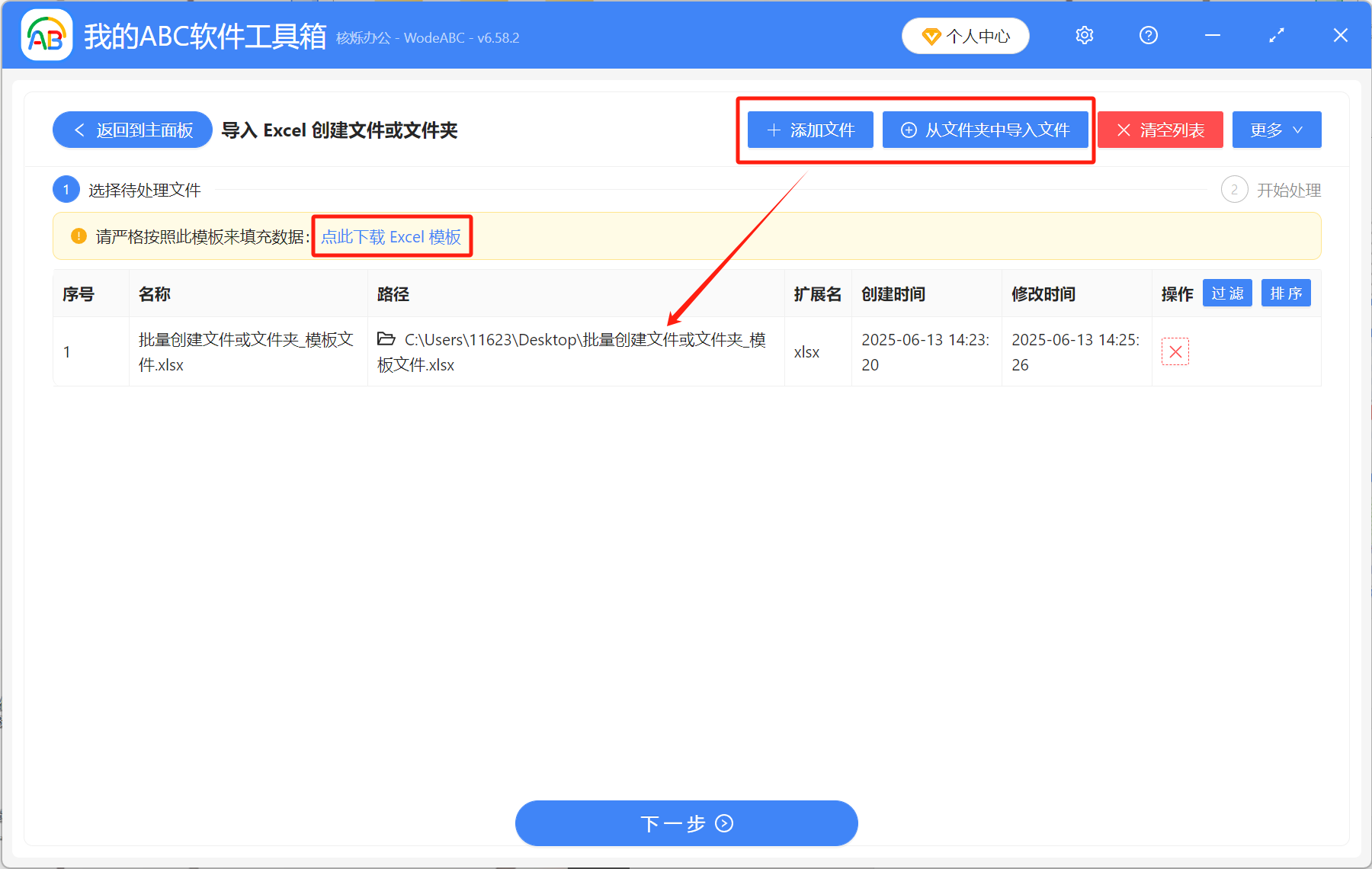
3、處理完成以後,所有的文件夾都已經建好並命名了。 這個方法是不是非常簡單呢? 只需要短短3步就能快速批量新建文件夾並命名,告別手動操作的煩惱,大大提高你的工作效率,快來試試吧!